코인 선물 거래소 할인 링크 모음!! 최대 할인률 제공.
BITGET : https://partner.bitget.com/bg/J5ST3D
BINANCE : https://accounts.binance.com/en/register?ref=63834876
MEXC : https://www.mexc.com/register?inviteCode=1LR6x
ASCENDEX : https://ascendex.com/en/register?inviteCode=URHVJV49Z
OKEX : https://www.okex.com/join/12965656
BITMEX : https://www.bitmex.com/register/B5M5EP
ZOOMEX : https://www.zoomex.com/ko-KR/invite?ref=NLM7XN
원격으로 PC를 사용할 수 있는 방법에 대해 알아보자. (요즘 재택근무 많이 하는데 해놓으면 정말 좋아요!)
Windows 10 원격 데스크톱은 크롬 원격 데스크톱이나 팀뷰어나 다른 걸 쓸 수 있겠지만 윈도우에 내장되어 있는 원격 데스크톱이 다운로드, 업로드 등 속도도 빠르다고 해서 사용하려고 한다.
집에 있는 컴퓨터에 필요한 파일이 있는데 외출 중! 급하게 이 파일이 필요할 때나 다른 PC에서 원격으로 사용하고 싶다면 꼭 하는게 좋다.
물론 스마트 폰으로도 PC를 원격 조종이 가능하다. (모바일로 PC에 원격 접속하는 방법은 따로 글을 작성하겠습니다.)
1. Windows 설정을 열어준다. ( 단축키 : 윈도우 키 + I ) - 시스템 클릭
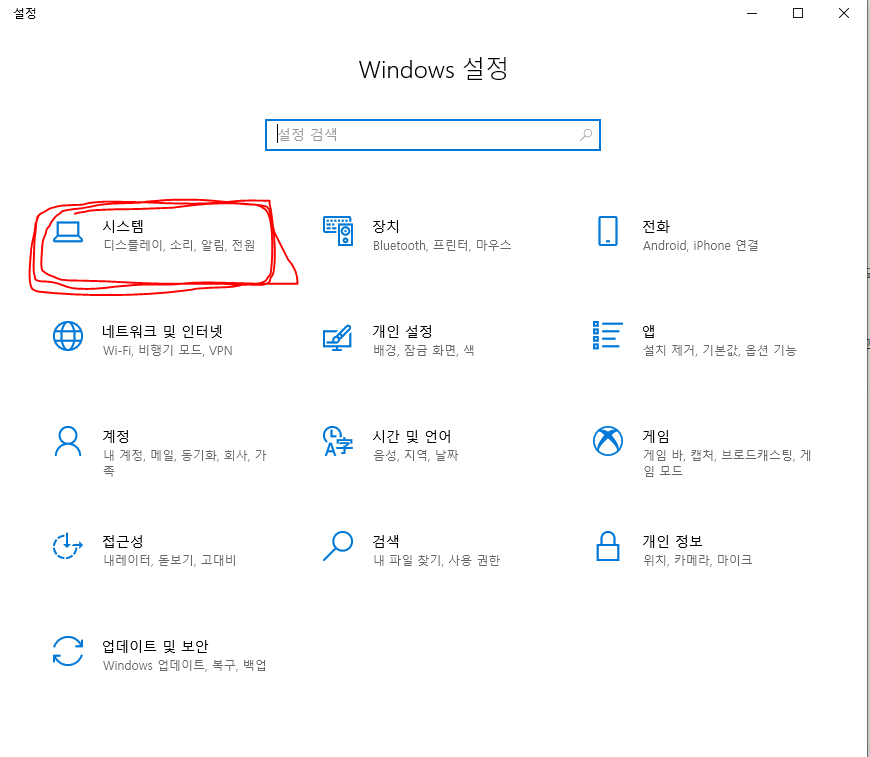
2. 원격 데스크톱 - 원격 데스크톱 활성화 킴으로 설정 - 활성화 하겠냐는 창이 뜨면 확인

3. 윈도우 검색 : 원격 데스크톱 연결 - 컴퓨터에 원격 접속을 당하는 컴퓨터 내부 IP 입력 - 연결 클릭
(컴퓨터 내부 IP확인법 : samgupsal.tistory.com/18)

4. 접속 허용한 사용자 계정의 이름, 암호를 입력 -> 원격 데스크톱 연결 창이 뜨면 [예] 클릭
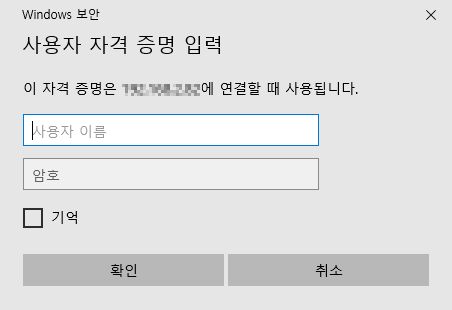
따로 설정 안하셨으면 해당 컴퓨터 접속 계정 / PC 암호 입력해준다.
이제 접속이 되실겁니다!!
-만약 위에서 한대로 설정했지만 연결이 되지않을 경우, 방화벽에서 원격접속이 막혀있는지 확인하셔야 합니다.
내 PC -> 속성 -> 왼쪽 탭에서 원격 설정
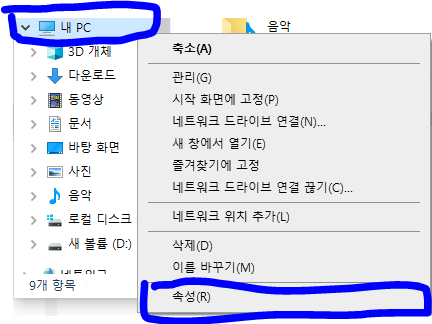
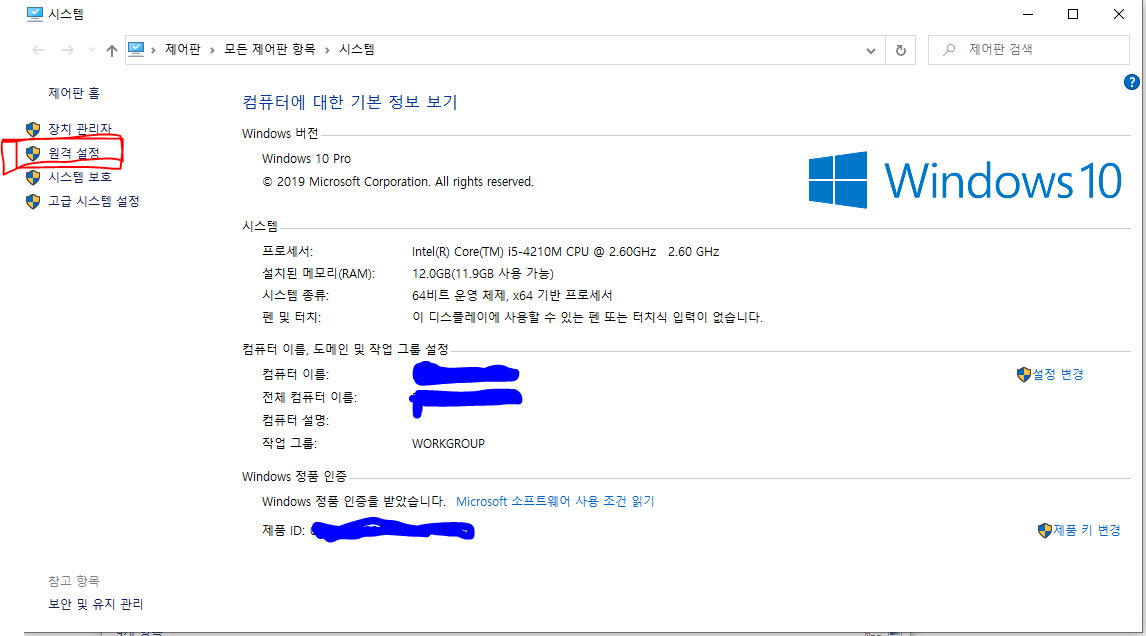
원격 -> 이 컴퓨터에 대한 원격 연결 허용
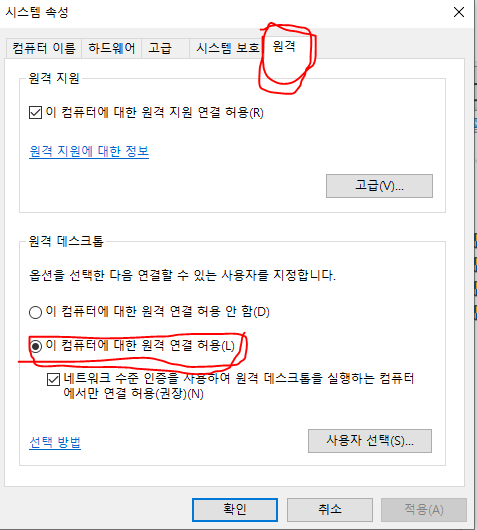
코인 선물 거래소 할인 링크 모음!! 최대 할인률 제공.
BITGET : https://partner.bitget.com/bg/J5ST3D
BINANCE : https://accounts.binance.com/en/register?ref=63834876
MEXC : https://www.mexc.com/register?inviteCode=1LR6x
ASCENDEX : https://ascendex.com/en/register?inviteCode=URHVJV49Z
OKEX : https://www.okex.com/join/12965656
BITMEX : https://www.bitmex.com/register/B5M5EP
ZOOMEX : https://www.zoomex.com/ko-KR/invite?ref=NLM7XN
다음편은 모바일로 원격 하는 방법을 알아보겠습니다.(아래 이미지를 클릭해주세요.)
'IT > IT 유용한 정보' 카테고리의 다른 글
| 바이두(baidu) 회원가입 하기. 2023.07.14.ver (비트코인 수수료 할인 이벤트!) (99) | 2021.01.03 |
|---|---|
| 바이두 웹마스터 등록하기 - 블로그 운영하기 (2) | 2020.12.24 |
| 내 컴퓨터의 내부 IP 확인 방법 (0) | 2020.12.22 |
| Windows 10 Home을 Home 프로(Professional)버전으로 업그레이드 하기 (4) | 2020.12.17 |
| 한성 올데이롱. 가성비 노트북 소개 (0) | 2020.11.21 |




댓글